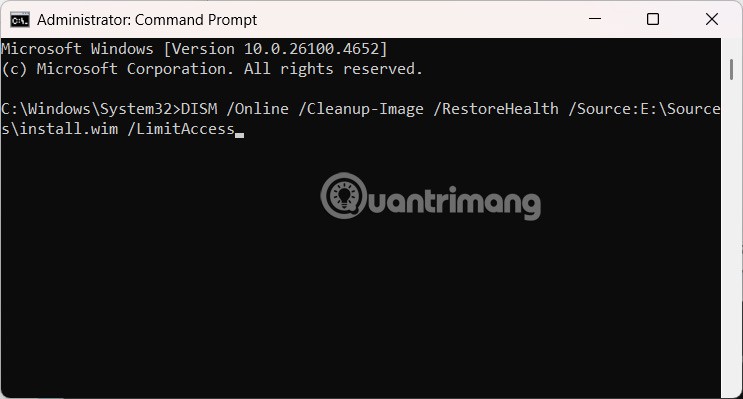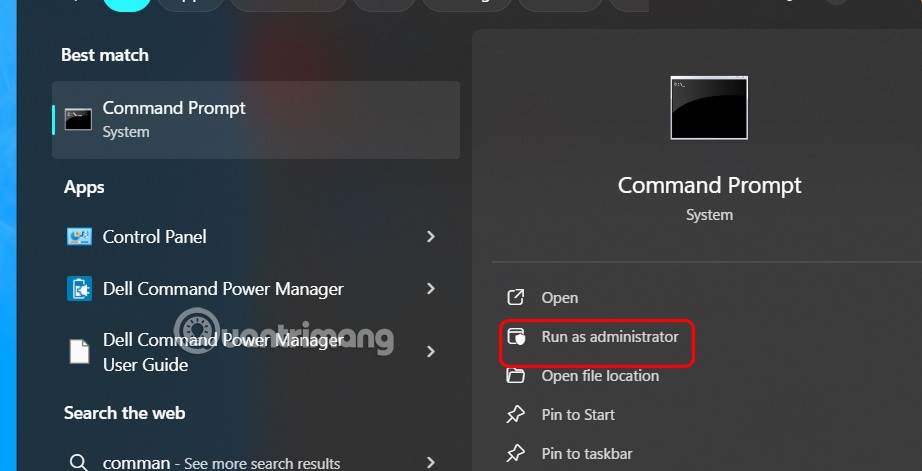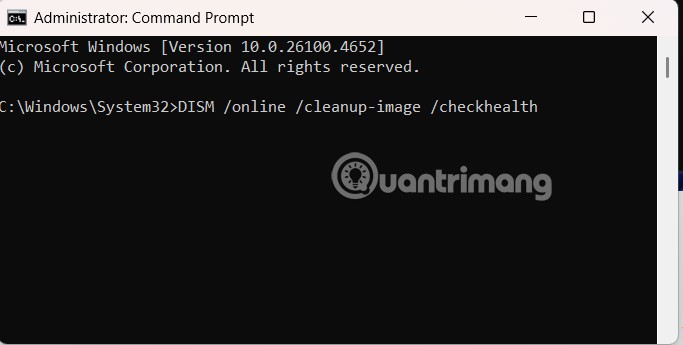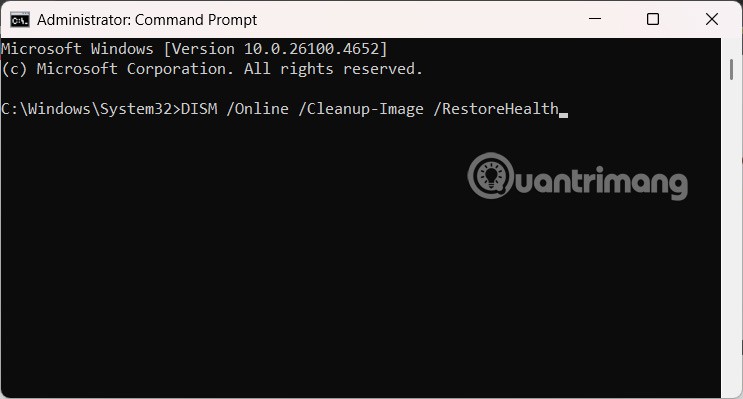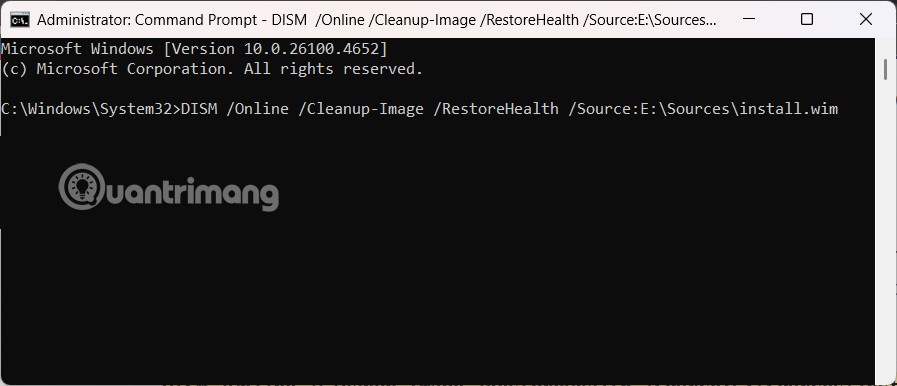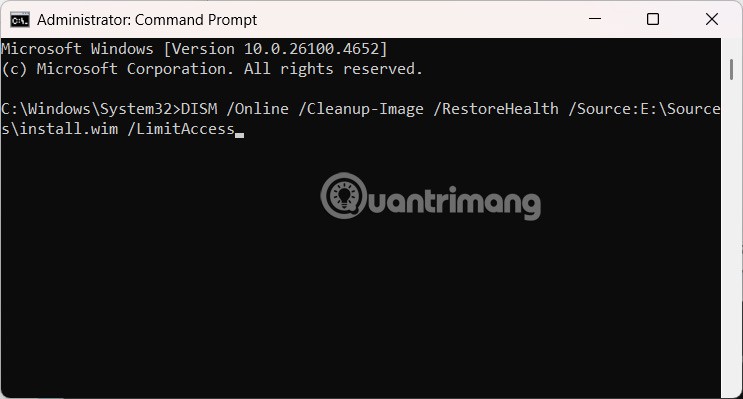DISM (Deployment Imaging and Servicing Management) — важный инструмент, наряду со средством проверки системных файлов (SFC), для решения множества системных проблем в Windows 11. Этот инструмент запускается из командной строки, но знание процесса его использования обеспечит его эффективность. Ниже приведено руководство по использованию DISM для исправления ошибок в Windows 11.
Как использовать DISM для исправления ошибок Windows 11
Шаг 1:
Сначала вам нужно запустить командную строку от имени администратора .
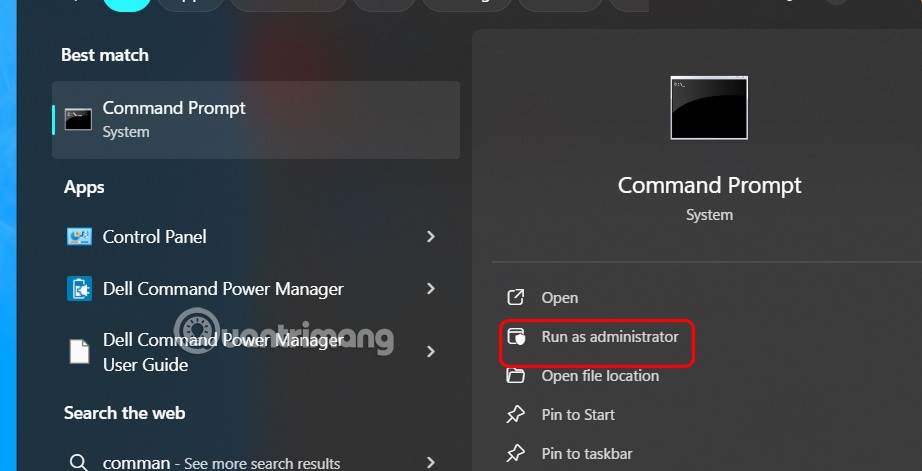
Шаг 2:
Затем вам необходимо проверить текущее состояние образа системы , чтобы обнаружить возможные ошибки или повреждения в системных файлах.
Вставьте указанную ниже команду в интерфейс командной строки.
DISM /online /cleanup-image /checkhealth
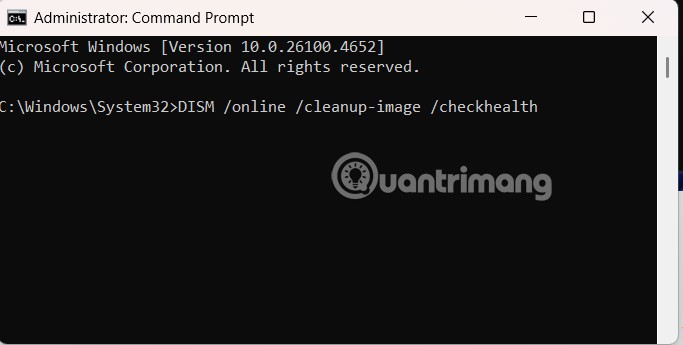
Шаг 2:
После определения поврежденных файлов с помощью приведенных выше команд вы переходите к восстановлению через образ системы или через серверы Microsoft.
Исправление ошибок с подключением к Интернету
Если ваш компьютер подключен к Интернету, вы можете выполнить эту команду, чтобы DISM автоматически загрузил поврежденные файлы с официальных серверов Microsoft и восстановил образ системы.
DISM /Online /Cleanup-Image /RestoreHealth
Этот процесс может занять несколько минут, поэтому, пожалуйста, оставьте интерфейс без изменений.
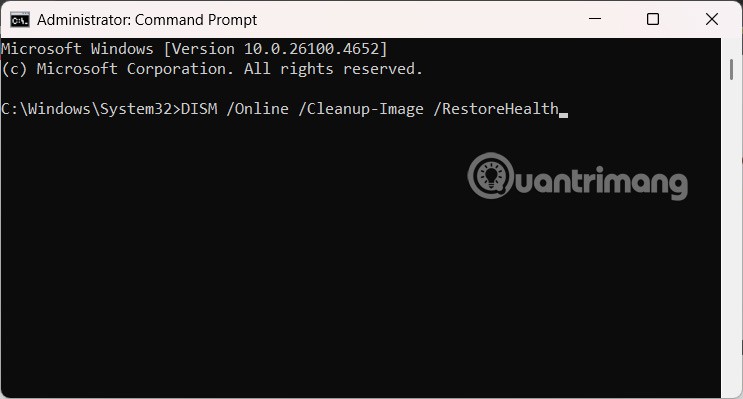
Использование ISO-файла Windows 11
Если ваш компьютер не подключен к Интернету, загрузите ISO-файл Windows 11 и смонтируйте его на виртуальный диск . Затем выполните команду ниже , заменив букву E на диск, к которому смонтирован ISO-файл.
DISM /Online /Cleanup-Image /RestoreHealth /Source:E:\Sources\install.wim
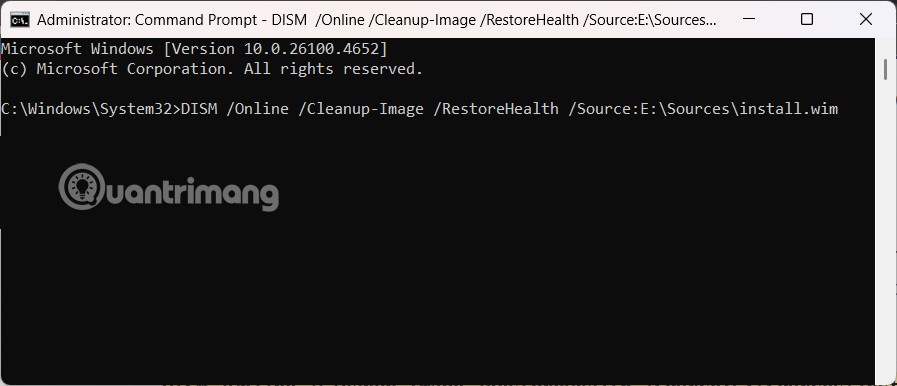
Запретить DISM использовать Центр обновления Windows в качестве источника восстановления
По умолчанию DISM использует Центр обновления Windows для загрузки файлов восстановления. Однако вы можете ограничить эту функцию с помощью следующей команды, которая будет использовать только ISO-файл без использования Центра обновления Windows.
DISM /Online /Cleanup-Image /RestoreHealth /Source:E:\Sources\install.wim /LimitAccess